
使用PS打开这样一张照片,可以发现照片中美女很漂亮,只是身材有些臃肿。
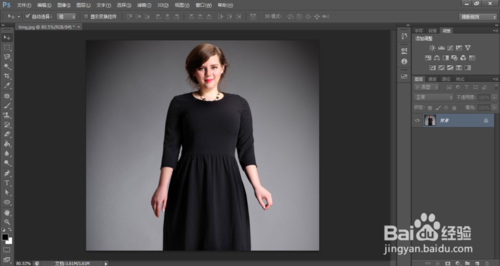
对照片执行【滤镜】>【液化】命令。
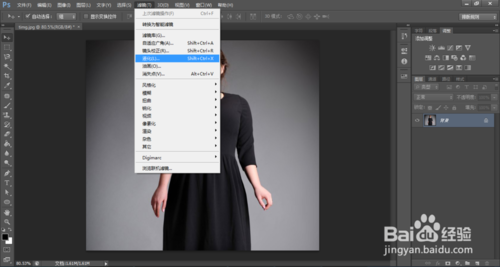
在弹出的液化窗口面版中,使用向前变形工具,调整合适的画笔大小(画笔适当大一些),在人像腰身部分从两边分别单击向中间拖动,如图:
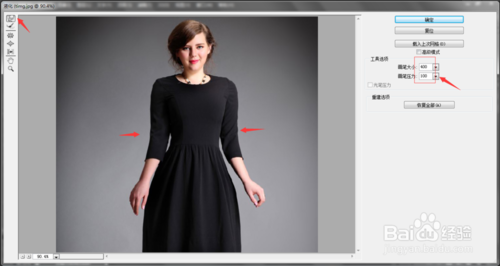
调小画笔,使用向前变形工具调整细节。
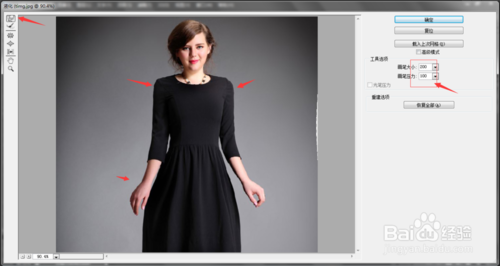
可以看到背景部分在拖动中变形了,使用重建工具,调整合适的画笔大小,在背景变形的位置点击,直到背景完全恢复。
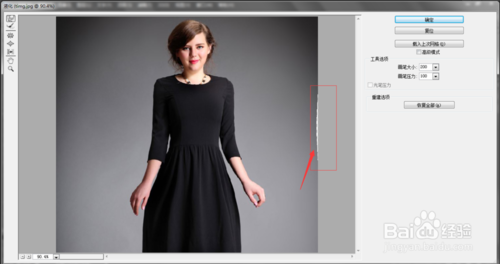
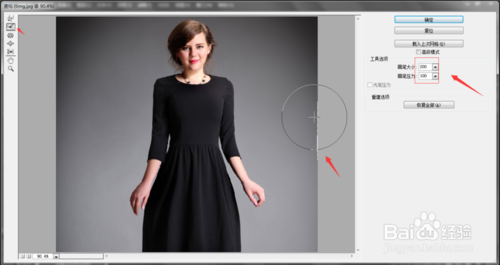
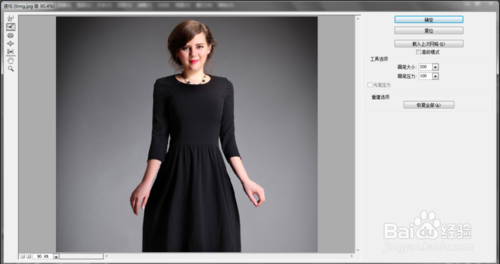
接下来调整头部,使用放大工具放大头部图像,以便更好地观察。点击右侧面版中的【高级】,可以发现左侧工具栏出现了更多的工具,使用冻结蒙版工具冻结不想让发生变形的区域,如图。使用向前变形工具对人的头像进行调整,可以发现被冻结蒙版的区域完全不会受到影响。

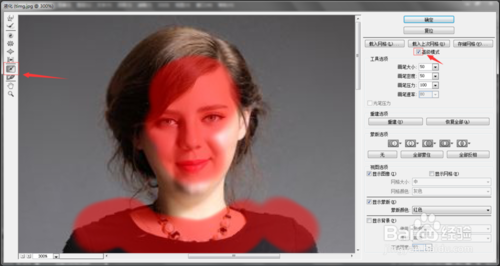

缩小图像,使用褶皱工具在人的腰身处进行单击,进行调整。
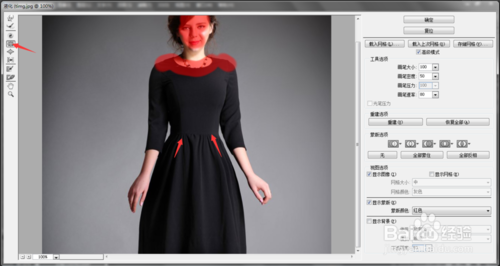
使用解冻蒙版工具对冻结的蒙版进行擦除,使用重建工具对某些不小心碰到的区域进行重建,使用推手工具,调小画笔大小,进行细节调整。
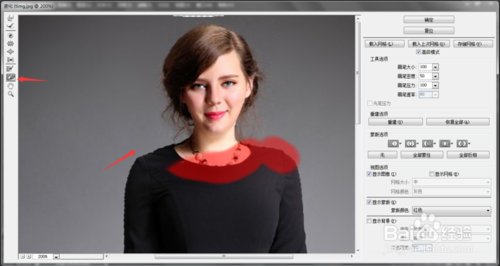
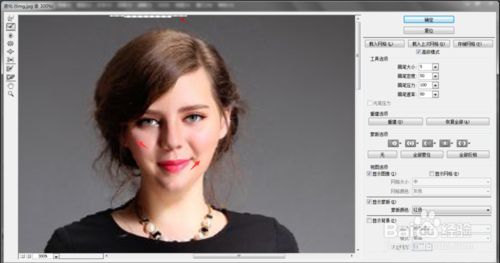
观察整个图,感觉没有其他需要调整的了,点击确定,应用调整效果。
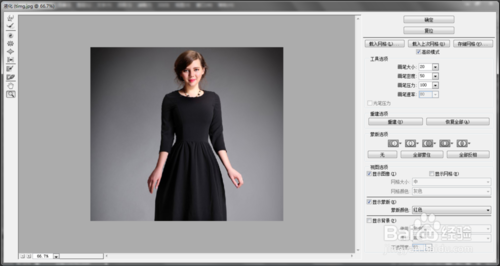
可以看到整个调整后的图,跟调整前的图进行对比发现明显瘦了。
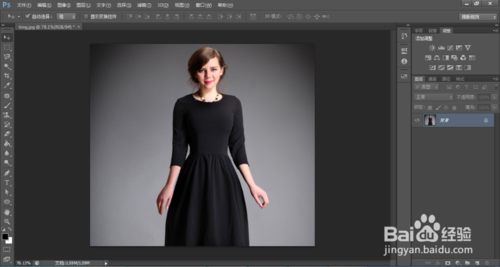
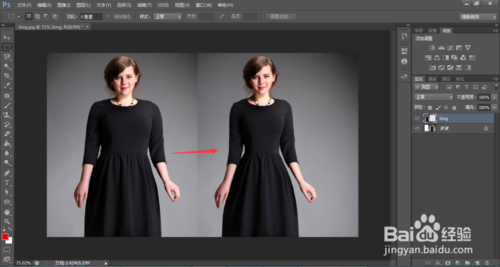

原图下面开始我们的一图五抠教程,第一种抠图方法会讲的比较细致,之后的四种方法有些与第一种相同,所以会讲解的比较简单。PS抠图方法一1、

有时候为了设计需要,我们要手动制作出公章的效果(当然不是为了干违法乱纪的事哈),例如做出一个下面这样的效果:那么我们是怎么用Photo

本篇教程将教大家如何抠出与背景颜色相近且还带反光的头发,可以说是有一定的难度与技巧。相信大家学会这篇抠头发教程后,就没有抠不出的毛发图

九宫格原本是指一种数字游戏,但现在大家第一反映估计是多张照片的拼接,例如微信微博发多张照片的时候就会自动帮我们排列成九宫格形式。这种九

作者合成的非常细腻,很多细节的处理都值得借鉴,如水面倒影的处理部分,作者先制作好水波纹理,然后把倒影部分用置换和动感模糊滤镜特殊处理,
手机访问:M.PSDEE.COM/电脑访问:WWW.PSDEE.COM